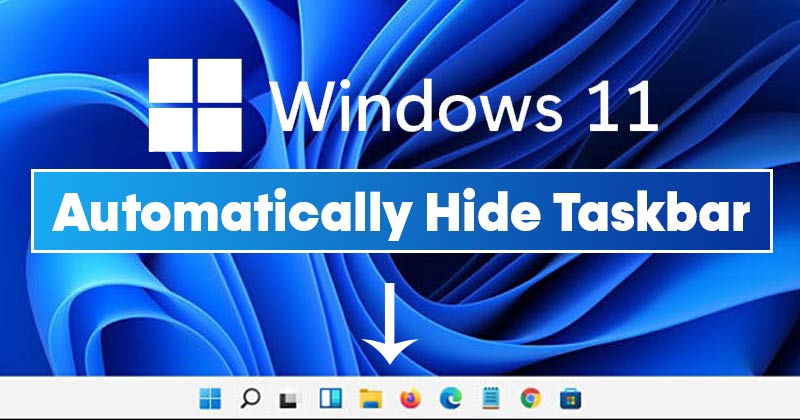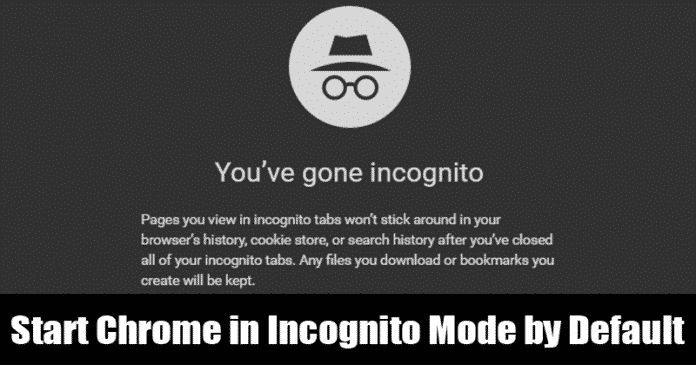
A Google Chrome inkognitómódjának megnyitása egyszerű, de ennek ellenére sok felhasználó keresi a módját, hogyan használhatja a Chrome inkognitómódját alapértelmezett böngészési módként. Tehát ezeknek a felhasználóknak megosztunk egy módszert, amely segít a Chrome alapértelmezés szerint inkognitó módban történő megnyitásában.
Nem kétséges, hogy a Google Chrome egy nagyszerű webböngésző, amely Windows, Android, iOS, macOS és Linux rendszereken is elérhető. Ha már Windowsról beszélünk, akkor a platformon rengeteg webböngésző található, mint például a Mozilla, az Opera stb., de ezek közül a Google Chrome volt az, ami kiemelkedik a tömegből. A többi asztali böngészőhöz képest a Google Chrome sokkal több funkciót kínál a felhasználóknak.
A Google Chrome összes funkciója közül az inkognitómód a legjobb, amely megakadályozza, hogy a böngésző elmentse az előzményeket, a cookie-kat, a kereséseket és más személyes adatokat a böngészési munkamenetek között. Mivel az inkognitó mód nem menti el a böngészési adatokat, a felhasználóknak manuálisan kell megadniuk a felhasználónevet/jelszavakat, és ebben a módban be kell jelentkezniük a szolgáltatásokba. Emiatt a legtöbb ember nem akarja tartósan használni a privát böngészést.
Hogyan állítsa be a Google Chrome-ot mindig inkognitó módban
A Google Chrome webböngésző inkognitómódban való megnyitásához néhány módosítást kell végrehajtania a Google Chrome tulajdonságaiban. Tehát nézzük meg, hogyan teheti meg, hogy a Google Chrome mindig inkognitómódban nyisson meg.
1. lépés: Először is kattintson a jobb gombbal a Google Chrome böngésző ikonjára az asztalon, és válassza ki a tulajdonságokat
2. lépés: A következő ablakban válassza a „Parancsikon” fület.
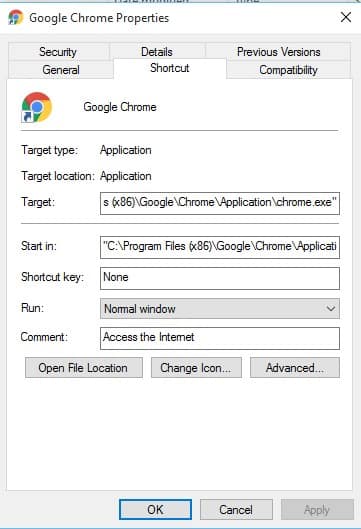
3. lépés: Csak hozzá kell adnia a „-incognito” karakterláncot a szöveg végéhez a Cél mezőben, az alábbi képernyőképen látható módon. (A chrome.exe után szóközt kell adni)
A végeredmény így fog kinézni:
Modified: “C:Program FilesGoogleChromeApplicationchrome.exe” –incognito
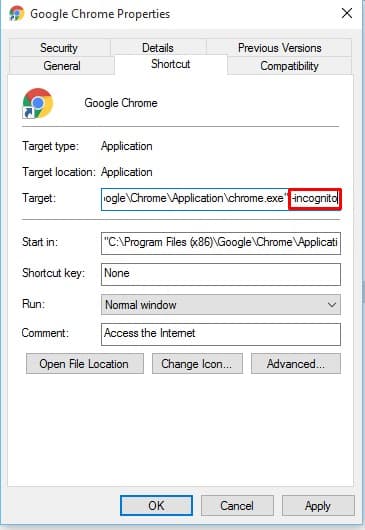
4. lépés. Most kattintson az “Alkalmaz” gombra, és a következő felugró ablakban kattintson a “Folytatás” gombra.
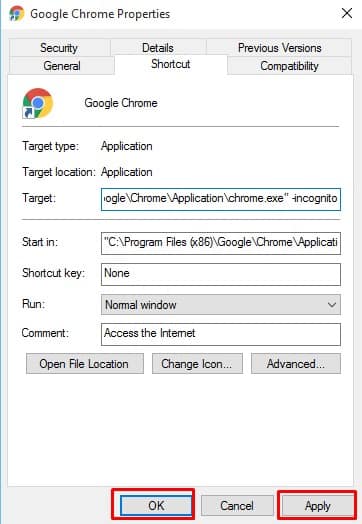
5. lépés Ezután meg kell változtatnia az ikont. A Google Chrome tulajdonságainál kattintson az “Ikon módosítása” elemre
6. lépés. Most az ikonok listájából válassza ki az inkognitóikont, majd kattintson az „Ok” gombra.
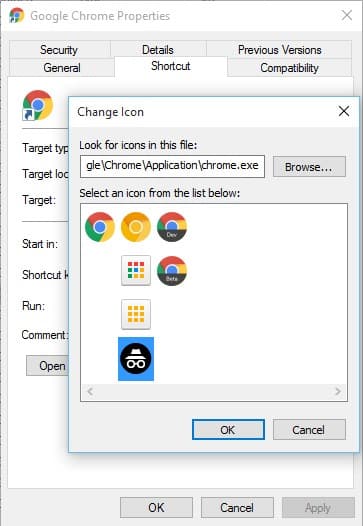
Ez az, kész! Így állíthatja be, hogy a Google Chrome mindig inkognitó módban legyen nyitva. Reméljük, hogy ez a cikk segített megosztani barátaival is. Ha bármilyen kétsége van ezzel kapcsolatban, tudassa velünk az alábbi megjegyzés rovatban.